Wanneer u een WordPress website alleen beheert, hoeft u niet na te denken over gebruikersrollen. Als u echter andere mensen toegang tot uw site moet geven, is het essentieel dat u weet wat gebruikersrollen zijn en hoe u deze correct kunt beheren.
Als u effectief wilt zijn als beheerder van uw WordPress site(s), moet u weten wat een gebruiker is, hoe u nieuwe gebruikers maakt, en waarom u ze nodig heeft. Het doel van dit bericht is om u te helpen het hele plaatje van WordPress gebruikersbeheer te begrijpen en hoe het hele gebruikersrolsysteem werkt. Daarnaast gaan we enkele manieren behandelen om dat rolsysteem aan te passen.
Inhoudsopgave:
- De basis van WordPress gebruikersrollen en mogelijkheden
- Waarom WordPress gebruikersrollen belangrijk zijn
- De 6 voorgedefinieerde WordPress gebruikersrollen
- Nieuwe WordPress gebruikers registreren en toekennen Rollen
- Hoe maak je standaard WordPress gebruikersrollen
- Hoe wijzig je bestaande gebruikersrollen met behulp van een plugin
- Hoe maak je aangepaste WordPress gebruikersrollen met behulp van een plugin
- Hoe maak je handmatig aangepaste gebruikersrollen
- Hoe maak je handmatig aangepaste gebruikersrollen
- Hoe maak je handmatig aangepaste gebruikersrollen
- ? aangepaste gebruikersrollen handmatig aan te maken
- De standaard WordPress gebruikersmogelijkheden
- Hoe handmatig gebruikersmogelijkheden te definiëren
- Hoe de mogelijkheden van een specifieke gebruiker aan te passen
- Hoe test je Gebruikersrollen
- Hoe u gebruikersrollen effectief op uw website kunt toepassen
De basis van WordPress Gebruikersrollen en Mogelijkheden
Elk account dat in staat is om in te loggen op een WordPress site is een “gebruiker.” Gebruikersaccounts hebben rechten om auteur te zijn van berichten, pagina’s, media, etc. Als WordPress beheerder heeft u de macht om nieuwe gebruikers aan te maken en hun capaciteiten te beheren (wijzigen) wanneer u maar wilt.
De “capability” is de individuele actie die een specifieke gebruikersrol mag uitvoeren. Voor een diepere kijk op dit concept, kunt u de Capability vs. Rol Tabel sectie in de WordPress Codex bekijken.
Daarnaast heeft elke WordPress gebruiker een “rol”, die u moet selecteren tijdens het aanmaken van de nieuwe account.
Waarom WordPress Gebruikers Rollen Belangrijk Zijn
Een goed voorbeeld om hier te gebruiken is het hebben van een derde partij content creator op uw website. Voor die gebruiker zou u bepaalde mogelijkheden, zoals het maken van inhoud, beschikbaar willen stellen, maar misschien hun toegang tot alleen dat beperken. U wilt niet dat deze gebruikers plugins kunnen installeren, thema’s kunnen wijzigen of misschien zelfs hun eigen berichten kunnen publiceren.
Het beheren van WordPress rollen en mogelijkheden laat u een gebruiker alleen de zeer specifieke rechten geven die zij nodig hebben om hun werk te doen. Dit helpt uw site soepel te laten werken, en maakt deze bovendien veiliger door gebruik te maken van de aanpak die bekend staat als het principe van de minste privileges.
De Beheerder rol is de meest krachtige op een enkele WordPress website. Het geven van die rol aan iemand die alleen publiceer- en bewerk-mogelijkheden nodig heeft is onnodig en niet optimaal in termen van veiligheid. Als het gaat om reguliere publicatietaken, is een Editor rol meer dan passend. Bovendien, als de gebruiker alleen berichten moet schrijven en publiceren, is de Auteur rol precies de juiste keuze voor hem of haar. De Administrator rol is alleen nodig als je moet doen wat andere rollen niet kunnen, namelijk plugins of thema’s installeren (of verwijderen), thema’s wijzigen, nieuwe gebruikers aanmaken, enz. Het principe van de minste privileges bestaat voor een reden – maximale veiligheid.
De 6 voorgedefinieerde WordPress gebruikersrollen
De lijst met standaard gebruikersrollen en mogelijkheden is beschikbaar op de WordPress Codex. Out of the box, WordPress wordt geleverd met zes rollen:
- Super Administrator. Dit is een rol die alleen bestaat voor multi-site netwerken. Het is een krachtigere versie dan een Administrator. De super admin heeft de mogelijkheid om alle WordPress sites in het multi-site netwerk te wijzigen en te controleren, alsmede te bepalen wie alle specifieke soorten toegang heeft tot elk van die websites.
- Beheerder. Dit is de gebruikersrol die elke WordPress site eigenaar gebruikt bij het inloggen op hun website. Het is de eerste gebruikersrol die het CMS standaard maakt. De Administrator is de meest krachtige rol als het gaat om een enkele WordPress site. WordPress Admins staan aan de top van de piramide, en als er iets is wat zij niet kunnen, dan kunnen geen andere gebruikers dat.
- Editor. De gebruikersrol net onder Administrator is Editor. Als u een redacteur van een WordPress site bent, kunt u werken met berichten, pagina’s en media en deze op alle mogelijke manieren beheren. Je hebt echter niet de mogelijkheid om nieuwe gebruikers te maken, thema’s en plugins toe te voegen, of iets te veranderen dat de functionaliteit van de website beïnvloedt.
- Auteur. Direct onder de Editor staat de Auteur. Deze rol is beperkt tot het wijzigen van alleen hun eigen berichten en media. WordPress Auteurs hebben niet de mogelijkheid om inhoud te wijzigen die is gemaakt door andere gebruikers.
- Contributor. Contributors kunnen alleen hun berichten wijzigen, hun ongepubliceerde berichten verwijderen en de site lezen. Zij hebben geen publiceer mogelijkheden.
- Abonnee. Deze rol is bedoeld voor mensen die u alleen een account op uw WordPress site wilt hebben. Ze hebben slechts een enkele mogelijkheid – om uw website te lezen op dezelfde manier als iemand zonder een account kan.
Natuurlijk, WordPress is geweldig, beperkt ons niet om alleen de standaard rollen en mogelijkheden te gebruiken. Als WordPress gebruiker of ontwikkelaar, kun je de standaard rollen en mogelijkheden veranderen, maar ook nieuwe specifieke rollen en mogelijkheden creëren. In het algemeen kun je veel meer uit het WordPress gebruikersbeheersysteem halen dan wat er standaard beschikbaar is.
Nieuwe WordPress gebruikers registreren en rollen toewijzen
Hoe maak je standaard WordPress gebruikersrollen aan
Om een nieuwe gebruiker met een standaard WordPress rol te registreren, hoef je alleen maar naar Gebruiker → Nieuw toevoegen in de zijbalk van je WordPress Admin te gaan:
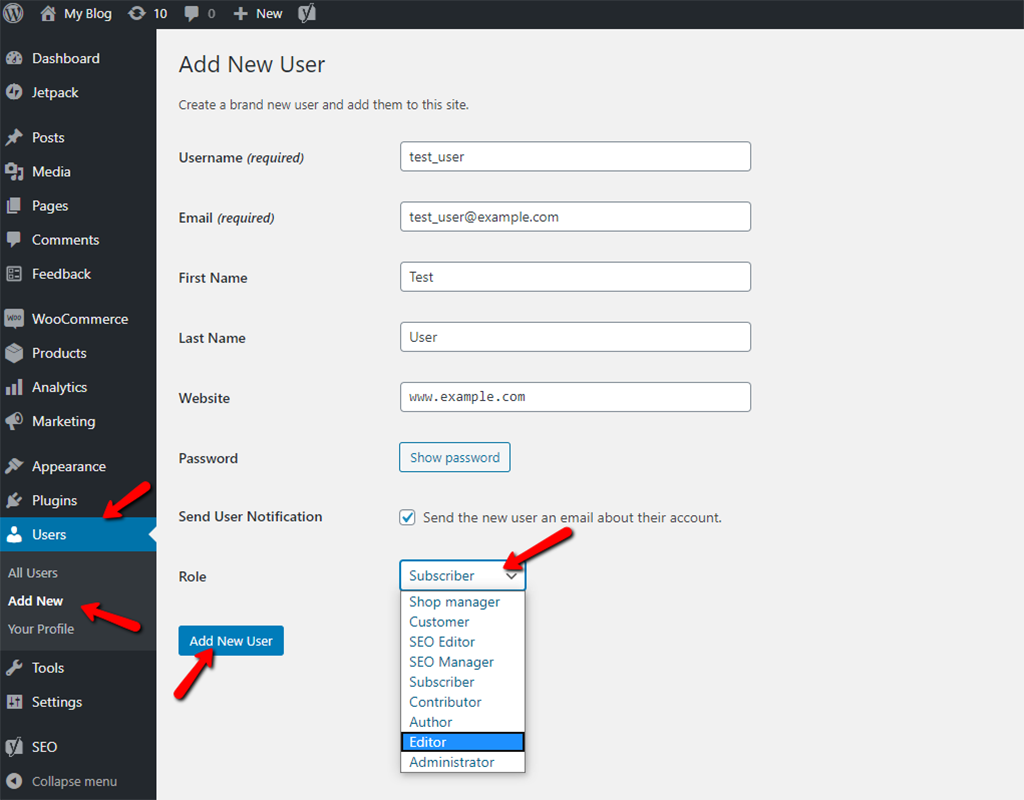
Hoe wijzigt u bestaande gebruikersrollen met behulp van een plugin
De standaard WordPress gebruikersrollen zijn zo gemaakt dat ze de meeste mogelijkheden dekken die nodig zijn bij het beheren van een website. Je kunt er echter voor kiezen om deze standaard rollen aan te passen, om ze specifieke mogelijkheden te geven.
De Auteur is een van de rollen die je misschien niet leuk vindt in zijn standaard versie. Ja, auteurs zijn misschien een betrouwbaar persoon, maar de mogelijkheid hebben om hun eigen berichten te verwijderen kan behoorlijk riskant zijn.
Er is een manier om een bestaande rol aan te passen. U kunt bijvoorbeeld de mogelijkheid om berichten te verwijderen voor de auteurs verwijderen. Zoals je weet, is er een WordPress plugin voor zo ongeveer alles wat je kunt bedenken, en gebruikersrollen zijn geen uitzondering. Er is een eenvoudige manier om dat te doen:
- Start met het installeren en activeren van de PublishPress Capabilities plugin:
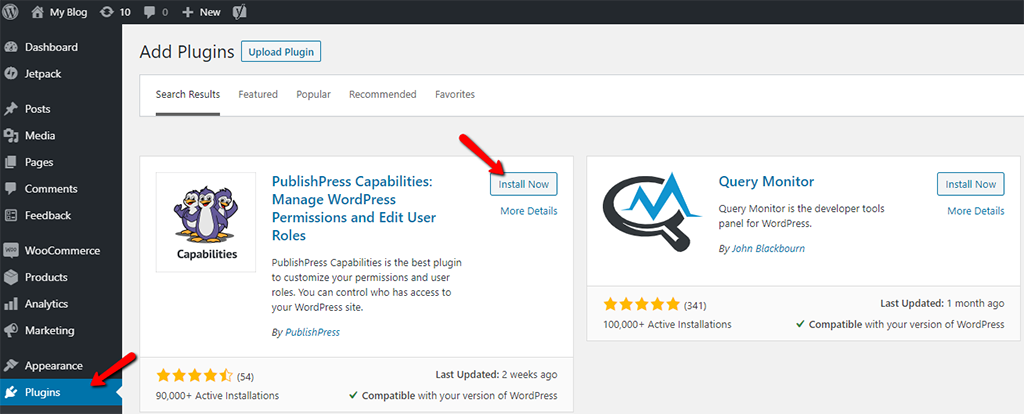
- Nadat u de plugin hebt geactiveerd, klikt u op Rollen bewerken om de gebruikersrollen te wijzigen:

- Selecteer de gebruikersrol die u wilt bewerken. U kunt dat doen vanuit het bovenste vak in de rechterkolom:
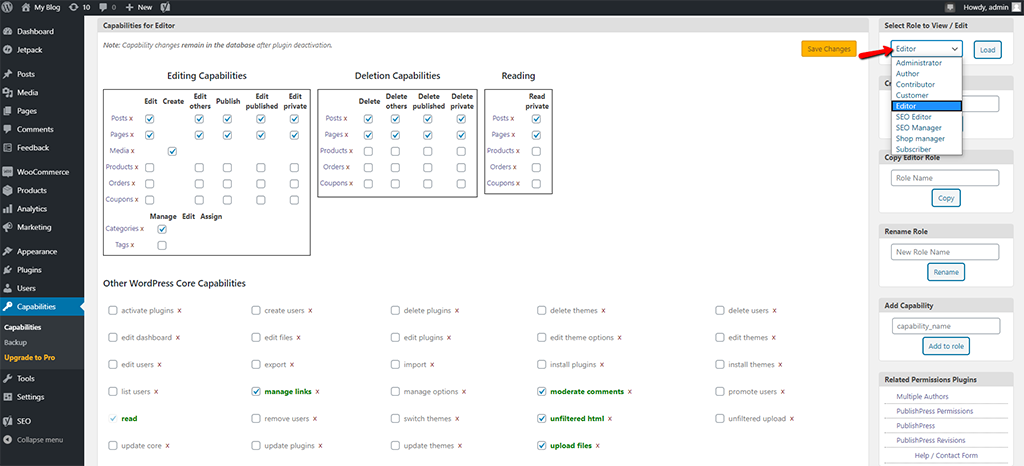
- Klik op de knop Laden.
- De mogelijkheden van de gebruiker worden in de vakjes aan de linkerkant geladen:
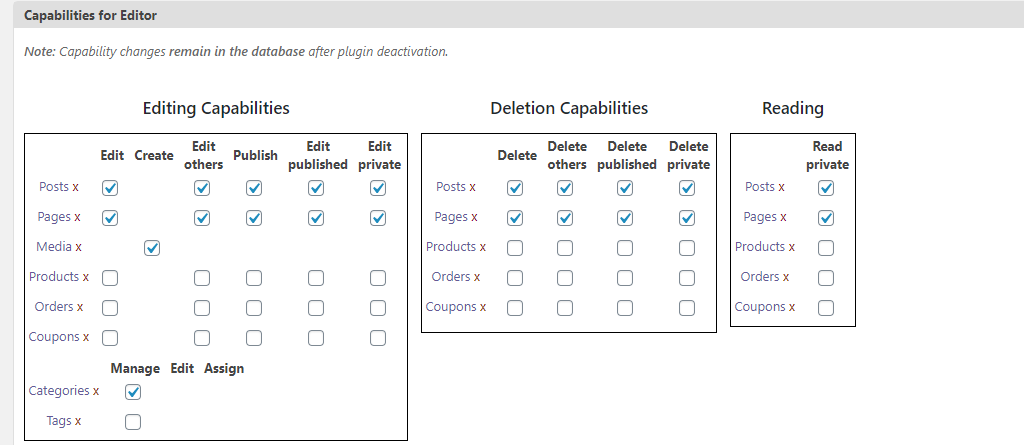
- Vink de mogelijkheden uit die u van die gebruikersrol wilt verwijderen, of voeg er enkele toe als u dat nodig vindt.
Hoe maakt u aangepaste WordPress gebruikersrollen met behulp van een plugin
Met behulp van dezelfde PublishPress Capabilities plugin kunt u uw aangepaste WordPress gebruikersrollen aanmaken met hun specifieke mogelijkheden.
Nadat u de plugin hebt geïnstalleerd en geactiveerd, gaat u naar Gebruikers → Mogelijkheden en voert u de gewenste gebruikersrol in onder Nieuwe rol aanmaken:
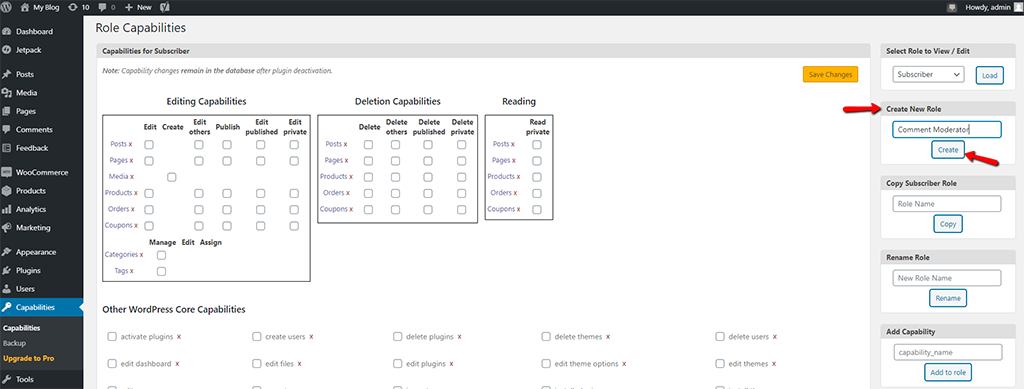
Een veelgebruikte rol die blogs en websites nodig hebben, is de Comment Moderator.
Zoals je in de bovenstaande schermafbeelding kunt zien, kun je de plugin ook gebruiken om een andere rol met de bijbehorende mogelijkheden te kopiëren, een bestaande rol een andere naam te geven, maar ook om aangepaste mogelijkheden te maken.
Hoe maak je handmatig aangepaste gebruikersrollen aan?
In het geval dat je een doe-het-zelver bent en niet op plugins wilt vertrouwen, kun je handmatig aangepaste gebruikersrollen aanmaken met hun specifieke mogelijkheden.
Om rollen en mogelijkheden effectief te beheren, zijn er vijf zeer eenvoudige functies:
- add_role(): Hiermee kunt u een aangepaste rol toevoegen.
- remove_role(): Hiermee kunt u een aangepaste rol verwijderen.
- add_cap(): Hiermee kunt u een aangepaste capaciteit aan een rol toevoegen.
- remove_cap(): Hiermee kunt u een aangepaste mogelijkheid uit een rol verwijderen.
- get_role(): Haalt informatie op over een rol, evenals de mogelijkheden die bij de rol horen.
Voor dit artikel gaan we een aangepaste gebruikersrol maken met behulp van de functie add_role. Er zijn drie parameters:
- Een slug-achtige naam voor de rol (bijv, ‘comment_moderator’);
- Een displaynaam voor de rol (Comment Moderator)
- Een lijst met mogelijkheden die het type gebruiker moet hebben;
Hier volgt een voorbeeld van hoe zulke PHP-regels code eruit moeten zien:
add_action('init', 'wps_add_roles');
function wps_add_roles() {
add_role(
'comment_moderator',
__('Commment Moderator'),
array(
'read' => true,
'edit_posts' => true,
'edit_other_posts' => true,
'edit_published_posts' => true,
'moderate_comments' => true
)
);
}
Opnieuw krijgt de rol alleen de noodzakelijke mogelijkheden – modereren van commentaar, bewerken van berichten (eigen berichten, berichten van andere gebruikers en gepubliceerde berichten), en het lezen van de website.
Nieuwe rollen worden in de database opgeslagen en van daaruit door WordPress opnieuw geladen wanneer dat nodig is. Je kunt ze direct laten aanmaken als je plugin wordt geactiveerd. Het zou niets moeten breken als je de rollen aan de init actie hebt gekoppeld, maar presteert niet zo goed.
WordPress Default User Capabilities
Er zijn twee soorten WordPress user capabilities, die beide van elkaar verschillen:
- Meta Capabilities – hangen af van de context. Voorbeeld: een gebruiker kan een bericht bewerken als zij de auteur van het bericht is (
edit_postmeta capability) - Primitieve Capabilities – hangen niet af van de context. Voorbeeld: een gebruiker kan berichten bewerken die door andere gebruikers zijn gemaakt (
edit_other_postsprimitieve mogelijkheid)
WordPress vertaalt automatisch de meta-mogelijkheden in een of meer primitieve mogelijkheden voor gewone berichten. Dat gezegd hebbende, wanneer u post types gebruikt, moet u handmatig meta-capabilities toewijzen aan primitieve capabilities.
Zie de WordPress Codex voor een grondige lijst van de ingebouwde capabilities.
Hoe handmatig gebruikerscapabilities te definiëren
In PHP zijn WordPress-rollen objecten die u gebruikt en wijzigt. Een WordPress rol is op twee manieren toegankelijk: via de globale variabele $wp_roles, of door gebruik te maken van een accessor functie – get_role.
Laten we zeggen dat je de mogelijkheid wilt toevoegen voor editors om gebruikers te verwijderen. Hier is hoe je dat doet via de globale variabele $wp_roles:
function wps_editor_can_remove_users(){
global $wp_roles;
$wp_roles->add_cap( 'editor', 'remove_users' );
}
And here is the get_role option:
function wps_editor_can_remove_users() {
$editor = get_role( 'editor' );
$editor->add_cap( 'remove_users' );
}
In het tweede voorbeeld zorgt de fetch van een rol (‘editor’) voor de ‘editor’ parameter op de add_cap method call. Je kunt beide methoden rechtstreeks aanroepen in het functions.php-bestand van je plugin of thema.
Merk op dat zowel add_cap als remove_cap (het tegenovergestelde) objectmethoden zijn, en niet simpelweg functies die je aanroept. U kunt add_cap (‘editor’, ‘remove_user’) niet aanroepen. In plaats daarvan moet je eerst een WP_Role object ophalen en dan heb je twee opties – gebruik get_role of ga naar het globale $wp_roles object.
Hoe de mogelijkheden van een specifieke gebruiker aan te passen
Hier zullen we wat specifieker zijn door de mogelijkheden voor een specifieke gebruiker te beperken, en niet voor de hele gebruikersrol. Als u de volledige controle over uw website wilt hebben en alles strikt wilt houden, is het aan te raden de mogelijkheden voor specifieke gebruikers aan te passen. Deze methode is beter als u flexibeler wilt zijn met uw gebruikersrollen in het algemeen. Soms wilt u mogelijkheden toevoegen of verwijderen voor een specifieke gebruiker, wetende dat u dat niet zult doen voor iemand anders in diezelfde gebruikersrol.
Om de mogelijkheden van een specifieke gebruiker te wijzigen, kunt u de methoden add_cap en remove_cap op de genoemde gebruiker gebruiken. Hier is een voorbeeld:
add_action( 'init', 'wps_david_cant_edit' );
function wps_david_cant_edit() {
$user_id = 13; // The ID of the user
$user = new WP_User( $user_id );
$user->remove_cap( 'edit_posts' );
}
Dit is een override op een specifieke gebruiker nadat de algemene mogelijkheden van de gebruikersrol zijn geladen.
Hoe gebruikersrollen te testen
Nadat u uw eigen aangepaste WordPress gebruikersrollen en mogelijkheden heeft gemaakt met behulp van de methoden in deze post, wilt u misschien de dingen uittesten. Ervoor zorgen dat alles goed werkt voor alle gebruikers is een deel van uw taak als WordPress beheerder.
De eenvoudigste methode voor het testen van uw aangepaste gebruikersrollen en mogelijkheden is door het aanmaken van meerdere verschillende accounts met verschillende gebruikersrollen, Nadat u dat heeft gedaan, logt u in op elk van deze accounts om te controleren of al hun mogelijkheden correct werken.
Als u wat tijd wilt besparen, overweeg dan het gebruik van de gratis plugin User Switching. Hiermee kunt u snel schakelen tussen gebruikersaccounts, en u kunt dat doen zonder in en uit te hoeven loggen voor elk gebruikersaccount dat u aan het testen bent. De plugin is gemakkelijk beschikbaar in de officiële WordPress plugin repository.
Hoe gebruikersrollen effectief toe te passen op uw website
Het is belangrijk om gebruikersrollen te begrijpen, maar het is net zo belangrijk om te weten hoe ze goed toe te passen.
We zijn ons ervan bewust dat elke WordPress site anders is, maar hier zijn enkele algemene tips om het beste uit het gebruikersrollen systeem te halen:
- Geef gebruikers alleen de benodigde mogelijkheden. Dit is verplicht als u wilt dat uw site en de inhoud ervan veilig zijn, zodat geen enkele gebruiker niet-goedgekeurde wijzigingen kan aanbrengen.
- Houd het aantal bevoorrechte gebruikers zo beperkt mogelijk. Als je kunt, houd het bij een enkele Administrator (jij) en een paar editors. Geef de Auteur rol aan gebruikers die hebben bewezen betrouwbaar te zijn, en bewaar de Contributor rol voor newbie content creators.
- Gebruik plugins om gebruikersrollen aan te passen. Het standaard systeem is effectief, maar gebruikersrol plugins helpen u om uw eigen gespecialiseerde gebruikersrollen te creëren, de bestaande te wijzigen, en meer.
Bedenk dat het beter voor u en uw WordPress site is om te weinig rechten toe te wijzen dan te veel.
Conclusie
Het WordPress gebruikerssysteem is de manier om met macht over uw WordPress site om te gaan. Wanneer je iedere gebruiker een passende rol toekent met specifiek beperkte mogelijkheden, heb je volledige controle en een gevoel van veiligheid dat er inhoudelijk niets mis kan gaan.
In eerste instantie kan het hele WordPress gebruikersrollen en mogelijkheden systeem een beetje moeilijk te begrijpen zijn en te complex lijken. Echter, nadat u het belangrijkste concept achter het gebruikersbeheer systeem begrijpt, zult u zeker een meester worden in het beheren van websites en beslissen wie wat mag doen. Het WordPress gebruikersbeheer systeem geeft u uitzonderlijke flexibiliteit en is gewoon een ander ding dat WordPress geweldig maakt.